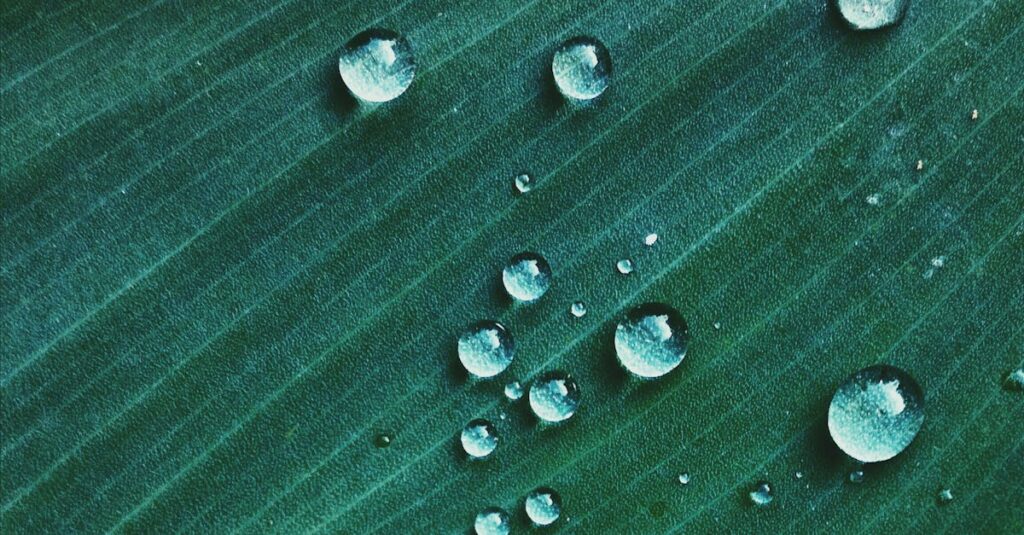|
EN BREF
|

Libérer de l’espace sur votre Mac Monterey est essentiel pour garantir des performances optimales et une expérience utilisateur fluide. L’accumulation de fichiers temporaires et de cache peut rapidement saturer votre stockage, entraînant des ralentissements et des problèmes de réactivité. Dans cet article, nous explorerons les étapes pratiques pour effacer le cache de votre système, réduisant ainsi l’encombrement et améliorant l’efficacité de votre Mac. Découvrez comment cette opération simple peut contribuer à optimiser votre environnement de travail et à protéger vos données.
Comprendre le cache sur Mac Monterey

Le cache sur Mac Monterey joue un rôle crucial dans l’amélioration de la vitesse et de la performance de votre système. En enregistrant temporairement des données fréquemment utilisées, il permet d’accélérer le chargement des applications et des sites web. Cependant, avec le temps, le cache peut s’accumuler et occuper une quantité significative d’espace de stockage.
Il existe différents types de cache, notamment :
- Cache du navigateur : stocke des files pour améliorer la vitesse de chargement des sites web visités.
- Cache système : contient des fichiers temporaires utilisés par le système d’exploitation.
- Cache des applications : enregistre des fichiers temporaires pour le bon fonctionnement des applications.
Le problème majeur avec l’accumulation de cache est qu’il peut ralentir votre système et limiter l’espace de stockage disponible. Il est donc essentiel de nettoyer régulièrement ces fichiers pour optimiser les performances de votre Mac.
Dans macOS Monterey, il est facile de gérer l’effacement du cache grâce aux fonctionnalités intégrées et à certains outils tiers. Libérer cet espace non seulement améliore la vitesse de votre Mac, mais contribue également à la sécurité en effaçant des fichiers potentiellement sensibles.
Pour identifier la quantité de cache utilisée, accédez à la rubrique “À propos de ce Mac” sous l’onglet “Stockage”. De là, vous pourrez commencer à cibler les fichiers à supprimer pour une gestion optimale de l’espace de stockage.
Fonctionnement du cache
Le cache sur Mac Monterey est un système de stockage temporaire qui enregistre des données pour accélérer le fonctionnement des applications et du système d’exploitation. Ces fichiers peuvent inclure des éléments tels que des images, des fichiers CSS ou JavaScript, qui sont souvent utilisés lors de la navigation web ou de l’utilisation de logiciels.
Bien que le cache améliore les performances en réduisant le temps d’accès aux données, il peut également s’accumuler et occuper une quantité significative d’espace de stockage. Par conséquent, il est essentiel de savoir quand et comment vider le cache pour libérer de l’espace sur votre Mac.
Fonctionnement du cache :
- Lorsqu’une application ou un site web est utilisé, certaines données sont stockées localement pour un accès rapide lors des futures utilisations.
- Ces fichiers de cache sont généralement supprimés de manière automatisée, mais parfois des fichiers obsolètes ou inutiles peuvent s’accumuler.
- Vider le cache permet de libérer de l’espace et peut également résoudre des problèmes de fonctionnement d’applications ou de sites web.
Pour gérer efficacement le cache de votre Mac Monterey, il est recommandé de procéder à une vérification régulière et de le vider lorsque cela est nécessaire. Cela contribuera à maintenir un performance optimale de votre machine tout en préservant l’espace de stockage disponible.
Types de fichiers cachés
Le cache sur Mac Monterey est un ensemble de fichiers temporaires qui permettent d’accélérer le chargement des applications et des sites web. Bien que ces fichiers soient utiles, ils peuvent s’accumuler au fil du temps et occuper une quantité significative d’espace sur votre disque dur. La gestion opportuniste du cache est essentielle pour maintenir un système fluide et efficace.
Il est important de connaître les différents types de fichiers cachés qui peuvent être présents sur votre Mac :
- Cache de navigateur : Stocke des fichiers temporaires pour accélérer le chargement des pages web. Il peut être vidé depuis les paramètres de votre navigateur.
- Cache des applications : Permet aux applications de fonctionner plus rapidement. Ce cache peut être vidé manuellement en accédant aux fichiers de l’application dans le Finder.
- Cache système : Contient des fichiers nécessaires au bon fonctionnement de macOS. La suppression de certains de ces fichiers doit être faite avec prudence pour éviter des problèmes de performance.
- Fichiers temporaires : Ce sont des fichiers générés par le système et par les applications, souvent inutilisés après un certain temps. Ils peuvent être supprimés sans risque.
Le nettoyage régulier de ces fichiers permettra non seulement de libérer de l’espace, mais aussi de maintenir les performances de votre Mac à un niveau optimal.
Impact sur les performances
Le cache sur Mac Monterey est un ensemble de fichiers temporaires créés par le système d’exploitation et les applications pour accélérer leur fonctionnement. Ces fichiers contiennent des données qui permettent aux programmes d’accéder plus rapidement à l’information jugée essentielle, évitant ainsi de la recharger à chaque fois.
Malgré leur utilité, une accumulation excessive de données dans le cache peut réduire l’espace de stockage disponible et affecter les performances de votre Mac. Lorsque le cache devient trop lourd, il peut causer divers problèmes, notamment des ralentissements lors de l’utilisation des applications et un manque d’espace pour des fichiers essentiels.
Un cache encombré peut nuire à l’efficacité de votre système de plusieurs manières :
- Ralentissement des applications : Les programmes peuvent mettre plus de temps à charger les données nécessaires.
- Utilisation excessive de l’espace de stockage : Cela peut restreindre votre capacité à sauvegarder des fichiers importants.
- Risques de conflits de fichiers : Des données obsolètes peuvent causer des conflits lors de l’exécution d’applications.
Pour maintenir une performance optimale de votre Mac Monterey, il est crucial de savoir comment gérer et effacer le cache de manière régulière. Ce faisant, vous serez en mesure de libérer de l’espace et d’améliorer l’efficacité de votre système.
| Étapes | Description |
| 1. Ouvrir Finder | Accéder à l’application Finder sur votre Mac. |
| 2. Accéder à la bibliothèque | Maintenir la touche Option et cliquer sur “Aller”, puis sélectionner “Bibliothèque”. |
| 3. Trouver les cache | Ouvrir le dossier “Caches” pour voir les fichiers temporaires. |
| 4. Sélectionner les fichiers | Choisir les fichiers cache à supprimer, ou tout sélectionner. |
| 5. Supprimer les fichiers | Éjecter les fichiers sélectionnés en les transférant à la corbeille. |
| 6. Vider la corbeille | Cliquer avec le bouton droit sur la corbeille et sélectionner “Vider la corbeille”. |
- Accéder aux fichiers de cache Ouvrez Finder et sélectionnez “Aller” puis “Aller au dossier”. Entrez ~/Library/Caches.
- Sélectionner les fichiers Utilisez Commande + A pour tout sélectionner ou choisissez les dossiers spécifiques à effacer.
- Supprimer les fichiers Glissez les fichiers sélectionnés vers la Corbeille ou faites un clic droit et choisissez “Déplacer vers la Corbeille”.
- Vider la Corbeille Faites un clic droit sur la Corbeille et sélectionnez “Vider la Corbeille” pour libérer définitivement l’espace.
- Redémarrer le Mac Redémarrez votre Mac pour optimiser les performances après avoir effacé le cache.
Méthodes pour effacer le cache

Pour libérer de l’espace sur votre Mac exécutant Monterey, il est essentiel de gérer le cache qui, bien que temporaire, peut occuper une quantité significative d’espace disque. Le cache comprend des fichiers créés par votre système et vos applications pour accélérer les processus, mais au fil du temps, ces fichiers peuvent s’accumuler.
Voici quelques méthodes pour effacer le cache efficacement :
- Accès direct dans Finder :
- Ouvrez le Finder.
- Maintenez la touche Option et cliquez sur “Aller” dans la barre de menu.
- Sélectionnez “Bibliothèque”.
- Accédez au dossier “Caches”.
- Sélectionnez les dossiers et fichiers que vous souhaitez supprimer, puis envoyez-les dans la Corbeille.
- Ouvrez le Finder.
- Maintenez la touche Option et cliquez sur “Aller” dans la barre de menu.
- Sélectionnez “Bibliothèque”.
- Accédez au dossier “Caches”.
- Sélectionnez les dossiers et fichiers que vous souhaitez supprimer, puis envoyez-les dans la Corbeille.
- Utiliser l’Utilitaire de disque :
- Accédez à “Applications” > “Utilitaires” > “Utilitaire de disque”.
- Choisissez votre disque principal.
- Cliquez sur “Premiers secours” pour réparer et optimiser vos fichiers système.
- Accédez à “Applications” > “Utilitaires” > “Utilitaire de disque”.
- Choisissez votre disque principal.
- Cliquez sur “Premiers secours” pour réparer et optimiser vos fichiers système.
- Applications tierces :
- Utilisez des applications comme CleanMyMac ou OnyX pour supprimer automatiquement les fichiers de cache et sécuriser votre système.
- Utilisez des applications comme CleanMyMac ou OnyX pour supprimer automatiquement les fichiers de cache et sécuriser votre système.
- Ouvrez le Finder.
- Maintenez la touche Option et cliquez sur “Aller” dans la barre de menu.
- Sélectionnez “Bibliothèque”.
- Accédez au dossier “Caches”.
- Sélectionnez les dossiers et fichiers que vous souhaitez supprimer, puis envoyez-les dans la Corbeille.
- Accédez à “Applications” > “Utilitaires” > “Utilitaire de disque”.
- Choisissez votre disque principal.
- Cliquez sur “Premiers secours” pour réparer et optimiser vos fichiers système.
- Utilisez des applications comme CleanMyMac ou OnyX pour supprimer automatiquement les fichiers de cache et sécuriser votre système.
Après avoir vidé la Corbeille, vérifiez l’espace de stockage disponible en allant dans “À propos de ce Mac” > “Stockage”. Cela vous permettra de voir combien d’espace vous avez récupéré.
Il est recommandé de nettoyer le cache régulièrement pour maintenir les performances de votre Mac. En fonction de votre utilisation, une suppression mensuelle peut suffire pour garder votre système fluide et réactif.
Utilisation de Finder
Libérer de l’espace sur votre Mac Monterey est essentiel pour maintenir des performances optimales. L’un des moyens les plus efficaces d’y parvenir est d’effacer le cache qui peut s’accumuler avec le temps. Voici quelques méthodes pour réaliser cette tâche.
Utilisation de Finder
Finder est l’outil par défaut de navigation de fichiers sur macOS. Pour effacer le cache via Finder, suivez ces étapes :
- Ouvrez Finder.
- Dans la barre de menu, cliquez sur Aller.
- Appuyez sur la touche Option (ou Alt) pour voir apparaître l’option Bibliothèque dans le menu déroulant.
- Cliquez sur Bibliothèque pour entrer dans ce dossier.
- Accédez au dossier Caches.
- Sélectionnez les fichiers et dossiers que vous souhaitez supprimer ou effacez tout le contenu pour un nettoyage complet.
Il est conseillé de redémarrer votre Mac après avoir effacé le cache pour garantir que tous les fichiers indésirables ont été correctement supprimés.
En suivant ces étapes simples, vous libérerez un espace significatif sur votre Mac Monterey, améliorant ainsi sa réactivité et sa performance globale.
Effacement via les préférences système
Pour libérer de l’espace sur votre Mac Monterey, l’une des solutions les plus efficaces consiste à effacer le cache. Ce processus permet de récupérer des données inutiles stockées par le système et les applications, contribuant ainsi à améliorer les performances de votre appareil.
Les méthodes pour effectuer cet effacement varient, mais l’une des plus simples se trouve dans les préférences système.
Voici les étapes pour effacer le cache directement depuis les préférences système :
- Ouvrez le menu Apple dans le coin supérieur gauche de votre écran.
- Sélectionnez Préférences Système.
- Cliquez sur Stockage (ou Gestion du stockage en fonction de votre version de macOS).
- Dans le volet de gauche, cliquez sur Fichiers inutiles.
- Recherchez l’option pour le cache et sélectionnez les éléments que vous souhaitez supprimer.
- Confirmez l’effacement des caches en cliquant sur Supprimer.
En plus de cette méthode, vous pouvez également effacer le cache manuellement en accédant au dossier approprié dans Finder :
- Ouvrez Finder.
- Dans la barre de menu, cliquez sur Aller tout en maintenant la touche Option (Alt) pour afficher la bibliothèque.
- Sélectionnez Bibliothèque, puis ouvrez le dossier Caches.
- Supprimez les fichiers de cache des applications que vous n’utilisez pas ou qui sont devenus obsolètes.
Il est recommandé de redémarrer votre Mac après avoir effacé le cache pour assurer que toutes les modifications prennent effet.
Recours aux applications tierces
Pour libérer de l’espace sur votre Mac Monterey, il est essentiel d’effacer régulièrement le cache. Les fichiers temporaires accumulés peuvent encombrer le système, nuisant à sa performance. Voici quelques méthodes efficaces pour procéder à cette opération.
La première approche consiste à utiliser les préférences système. Allez dans l’app “Finder”, cliquez sur “Aller” dans la barre de menu, puis sélectionnez “Bibliothèque”. Une fois dans le dossier de la bibliothèque, ouvrez le dossier Caches et supprimez les fichiers dont vous n’avez plus besoin.
Une autre méthode consiste à recourir à des commandes Terminal. Ouvrez l’application Terminal et utilisez la commande suivante :
- sudo rm -rf /Library/Caches/* pour effacer le cache des applications système.
- rm -rf ~/Library/Caches/* pour effacer le cache des applications utilisateur.
Ces commandes permettent de nettoyer rapidement le système, mais nécessitent des précautions pour éviter la suppression de fichiers importants.
Le recours à des applications tierces s’avère également efficace. Des outils comme CleanMyMac ou Onyx offrent des interfaces conviviales pour nettoyer votre système, y compris le cache de manière automatisée. Ces logiciels analysent les fichiers indésirables et libèrent de l’espace avec des fonctionnalités avancées.
Évitez les applications peu fiables pour ne pas risquer d’endommager votre système. Priorisez toujours les logiciels bien notés et réputés dans la communauté des utilisateurs de Mac.
Enfin, prenez l’habitude de faire un nettoyage régulier afin de maintenir la performance de votre Mac et d’assurer un stockage optimal.
Conseils pour optimiser l’espace de stockage

Libérer de l’espace sur votre Mac Monterey peut améliorer ses performances et offrir une meilleure expérience utilisateur. L’un des moyens efficaces d’atteindre cet objectif est d’effacer le cache. Voici quelques conseils pour optimiser l’espace de stockage.
Le processus le plus simple consiste à utiliser l’outil intégré de gestion du stockage. Pour ce faire, accédez à À propos de ce Mac, puis cliquez sur l’onglet Stockage. Une fois ici, sélectionnez Gérer. Cet outil vous donner une vue d’ensemble de l’utilisation du stockage, vous permettant d’identifier les éléments qui occupent le plus d’espace.
Pour effacer le cache, suivez les étapes ci-dessous :
- Ouvrez le Finder.
- Allez au menu Aller et sélectionnez Aller au dossier….
- Entrer le chemin ~/Library/Caches et cliquez sur Entrée.
- Sélectionnez tous les fichiers dans le dossier Caches et déplacez-les vers la Poubelle.
Certaines applications, comme les navigateurs web, disposent également de leurs propres caches. Il est conseillé de les vider régulièrement. Dans le cas de Safari, allez dans Safari > Préférences > Avancées et activez Afficher le menu Développer dans la barre de menu. Ensuite, cliquez sur Développer > Vider les caches pour effacer les fichiers temporaires.
Après avoir vidé les caches, pensez à redémarrer votre Mac pour permettre au système de libérer la mémoire occupée par ces fichiers. Une gestion régulière des caches peut aider à maintenir votre Mac en bon état de fonctionnement, assurant ainsi un accès rapide à vos applications et données.
Il est également important de vérifier les fichiers anciens ou inutiles stockés sur votre disque. L’utilisation d’outils de nettoyage de disque ou de gestion des fichiers résiduels peut être bénéfique. Privilégiez ceux qui sont conseillés pour optimiser les enregistrements temporaires, ce qui va au-delà des simples caches.
Enfin, pour un stockage encore plus optimisé, envisagez d’utiliser un disque dur externe pour archiver des fichiers que vous n’utilisez pas régulièrement. Cela permet non seulement de libérer de l’espace sur votre Mac, mais également de protéger vos données.
Gestion des fichiers inutilisés
Dans un environnement de travail numérique, il est crucial de libérer de l’espace sur votre Mac Monterey pour maintenir des performances optimales. L’un des moyens efficaces d’y parvenir est d’effacer le cache, qui peut s’accumuler au fil du temps et occuper une quantité substantielle de stockage.
Pour optimiser l’espace de stockage, voici quelques conseils pratiques :
- Identifiez les fichiers inutilisés : Utilisez des outils intégrés ou des applications tierces pour scanner votre disque dur et répertorier les fichiers qui ne sont plus nécessaires.
- Supprimez les applications non utilisées : Examinez régulièrement vos applications et désinstallez celles que vous n’avez pas utilisées depuis un certain temps.
- Utilisez le nettoyage de cache : Accédez à vos préférences système ou utilisez des logiciels spécifiques pour nettoyer le cache système et des applications.
- Vérifiez les fichiers de téléchargement : Les fichiers téléchargés peuvent souvent s’accumuler rapidement. Faites un tri régulier pour les supprimer ou les archiver.
La gestion des fichiers inutilisés est essentielle pour éviter le désordre numérique. Effectuez les actions suivantes :
- Organisez vos fichiers en les classant par catégorie et en utilisant des dossiers pour les projets en cours afin de mieux visualiser vos besoins.
- Archivez les documents importants mais rarement utilisés sur un disque dur externe ou dans le cloud pour libérer de l’espace local.
- Planifiez un nettoyage régulier : Mettez en place un calendrier pour vérifier et supprimer périodiquement les fichiers obsolètes.
En intégrant ces pratiques dans votre routine, vous maximiserez l’espace de stockage sur votre Mac et améliorerez ainsi son efficacité. Une bonne gestion du cache et des fichiers inutilisés est la clé pour garder votre système rapide et réactif.
Mise en place de sauvegardes régulières
La gestion de l’espace de stockage sur votre Mac Monterey est cruciale pour garantir des performances optimales. Le cache, qui s’accumule au fil du temps, peut occuper une part significative de votre espace. Éliminer ce dernier est une méthode efficace pour récupérer de l’espace.
Libération d’espace en effaçant le cache : Vous pouvez supprimer le cache de votre Mac en suivant ces étapes :
- Ouvrez le Finder et sélectionnez “Aller” dans la barre de menu.
- Maintenez la touche Option et cliquez sur “Bibliothèque”.
- Accédez au dossier Caches.
- Sélectionnez tous les fichiers et dossiers à l’intérieur et déplacez-les dans la corbeille.
- Videz la corbeille pour libérer de l’espace.
Il est aussi recommandé de redémarrer votre Mac après avoir effacé le cache pour aider à libérer davantage de mémoire.
Conseils pour optimiser l’espace de stockage : En plus de la suppression du cache, voici quelques suggestions complémentaires :
- Utilisez un logiciel de nettoyage pour analyser et supprimer les fichiers temporaires et inutiles.
- Déplacez vos fichiers volumineux sur un disque externe afin de libérer de l’espace sur votre disque principal.
- Supprimez régulièrement les applications que vous n’utilisez plus.
Mise en place de sauvegardes régulières : La sauvegarde de vos données est essentielle pour éviter toute perte. Voici des recommandations pour mettre en place des sauvegardes :
- Utilisez Time Machine pour créer des sauvegardes automatiques de vos fichiers.
- Effectuez des sauvegardes sur des disques durs externes ou des services de cloud.
- Programmez des sauvegardes hebdomadaires pour garder vos données à jour et en sécurité.
En adoptant ces méthodes et en maintenant un suivi régulier de votre stockage, vous optimiserez les performances de votre Mac Monterey tout en assurant la sécurité de vos données.
Utilisation de la fonction de stockage optimisé
Libérer de l’espace sur votre Mac Monterey est essentiel pour maintenir un système performant et rapide. Une des premières étapes consiste à effacer le cache, qui accumule des fichiers temporaires au fil du temps. Voici quelques conseils pour y parvenir.
La fonction de stockage optimisé peut être d’une grande aide. Elle permet à votre Mac de gérer efficacement l’espace de stockage en déplaçant automatiquement des fichiers dans iCloud lorsque l’espace se fait rare. Pour activer cette fonctionnalité, suivez ces étapes :
- Allez dans le menu Apple en haut à gauche de votre écran.
- Sélectionnez À propos de ce Mac.
- Cliquez sur l’onglet Stockage.
- Appuyez sur Gérer et activez Stockage Optimisé.
Cette fonction peut également vous aider à organiser vos fichiers, en vous permettant de supprimer les fichiers que vous n’avez pas ouverts depuis un certain temps. En plus de cela, vous pouvez vider le cache des applications pour récupérer un maximum d’espace.
Pour effacer le cache, procédez comme suit :
- Ouvrez le menu Finder.
- Dans le menu, sélectionnez Aller, puis maintenez la touche Option pour faire apparaître la bibliothèque.
- Accédez au dossier Caches.
- Sélectionnez et déplacez les fichiers de cache vers la Corbeille.
N’oubliez pas de vider la corbeille après avoir supprimé ces fichiers pour libérer l’espace réellement. Pour un nettoyage encore plus approfondi, envisagez d’utiliser des outils de nettoyage spécifiques qui peuvent traiter les fichiers temporaires et autres éléments indésirables.
Enfin, il est prudent de vérifier régulièrement l’utilisation de votre espace de stockage et d’effectuer ces tâches de manière périodique pour garantir une performance optimale de votre Mac.
Prévenir l’accumulation du cache
Lorsque vous utilisez votre Mac sous Monterey, un certain volume de mémoire est occupé par divers fichiers de cache. Ces fichiers, bien qu’utiles, peuvent rapidement encombrer votre stock et ralentir votre système. Pour maintenir votre Mac efficient, il est important de libérer cet espace de manière régulière.
Avant d’entamer la suppression des fichiers de cache, il est essentiel d’adopter certaines bonnes pratiques afin de prévenir leur accumulation excessive :
- Vérifiez régulièrement les applications que vous installez et nettoyez celles que vous n’utilisez pas.
- Utilisez des outils comme CleanMyMac pour identifier les fichiers inutiles et les supprimer efficacement.
- Évitez d’ouvrir trop d’onglets ou d’applications simultanément, car cela peut générer une accumulation de cache.
- Activez la synchronisation iCloud pour optimiser le stockage de vos fichiers importants.
En suivant ces recommandations, vous contribuerez à maintenir une performance optimale de votre Mac et à minimiser l’encombrement dû aux fichiers de cache. L’anticipation de ces problèmes vous permettra de mieux profiter de vos activités sur votre Mac sans interruptions.
Mises à jour de logiciels
Libérer de l’espace sur votre Mac Monterey est crucial pour maintenir des performances optimales. L’une des méthodes les plus efficaces consiste à effacer le cache. Le cache est constitué de fichiers temporaires créés par votre système d’exploitation et vos applications pour accélérer les processus, mais avec le temps, il peut occuper une quantité importante d’espace de stockage.
Prévenir l’accumulation du cache est tout aussi important. L’adoption de certaines bonnes pratiques peut réduire le volume de fichiers temporaires générés sur votre Mac.
Les mises à jour de logiciels sont essentielles. Veillez à toujours exécuter la dernière version de macOS et des applications. En mettant à jour régulièrement vos logiciels, vous bénéficiez des dernières optimisations et de corrections qui peuvent améliorer la gestion des fichiers temporaires.
- Activer les mises à jour automatiques sous Préférences Système > Mise à jour de logiciels.
- Vérifier manuellement les mises à jour d’applications via l’App Store ou leurs sites respectifs.
Afin de libérer efficacement de l’espace, envisagez d’utiliser des outils intégrés comme Finder pour localiser et supprimer le cache. Accédez à votre dossier cache en suivant ce chemin : Utilisateurs > VotreNomUtilisateur > Bibliothèque > Cache. Vous pourrez y trouver divers fichiers temporaires que vous pouvez supprimer en toute sécurité.
Pour une gestion encore plus approfondie, des applications tierces comme CleanMyMac ou OnyX peuvent être utiles pour nettoyer automatiquement les caches, tout en offrant des fonctionnalités supplémentaires pour optimiser votre système.
En gardant un œil sur l’accumulation des caches et en appliquant ces bonnes pratiques, vous pourrez maintenir un Mac Monterey performant et éviter de rencontrer des problèmes de stockage.
Nettoyage régulier du système
Le cache est un ensemble de fichiers temporaires utilisés par le système d’exploitation et les applications pour améliorer les performances. Cependant, leur accumulation peut rapidement occuper une quantité considérable d’espace de stockage sur votre Mac Monterey. Pour libérer de l’espace, il est essentiel d’adopter certaines pratiques de nettoyage.
Un nettoyage régulier du système est recommandé pour éviter que le cache ne devienne trop volumineux. Voici quelques conseils pour maintenir votre système en bonne santé :
- Programmer des nettoyages réguliers : Définissez un calendrier pour effacer les fichiers inutiles, incluant les caches, à intervalles réguliers.
- Utiliser des outils de nettoyage : Des logiciels comme CleanMyMac ou OnyX peuvent vous aider à automatiser le nettoyage des fichiers temporaires.
- Supprimer les anciens fichiers et applications : Vérifiez régulièrement les applications que vous n’utilisez plus et supprimez-les pour libérer de l’espace.
- Vérifier l’utilisation de stockage : Utilisez l’option « À propos de ce Mac » dans le menu Apple pour analyser l’utilisation de l’espace de stockage et identifier les éléments encombrants.
En adoptant ces habitudes, vous réduirez l’impact du cache sur l’espace de stockage de votre Mac et améliorerez globalement ses performances. Un système propre est indispensable pour une productivité optimale.
Surveillance des applications installées
Sur macOS Monterey, l’accumulation de cache peut rapidement réduire l’espace de stockage disponible. Il est donc primordial d’adopter des pratiques pour gérer cette accumulation afin de garantir un système fluide et réactif.
Une des premières étapes consiste à se concentrer sur la surveillance des applications installées. Certaines applications, notamment celles de navigation, sont connues pour générer un grand volume de données mises en cache. Par conséquent, il est essentiel de faire le point régulièrement sur celles que vous utilisez :
- Identifiez les applications peu utilisées ou obsolètes.
- Considérez la désinstallation des applications qui créent beaucoup de cache.
- Pour les applications de navigation, envisagez de supprimer régulièrement l’historique et les données de site.
De nombreux outils peuvent également vous aider à surveiller et nettoyer le cache. Des logiciels dédiés à l’optimisation de Mac, comme CleanMyMac ou OnyX, permettent de :
- Effacer le cache des applications.
- Gérer les fichiers résiduels laissés par des applications désinstallées.
- Automatiser le nettoyage périodique des fichiers temporaires.
Enfin, n’oubliez pas d’effectuer une vérification régulière de l’état de votre stockage. Accédez à “À propos de ce Mac” > “Stockage” pour visualiser les espaces occupés et identifier les zones à optimiser.